Update 15 November 2016
Hi Pengguna Scan e-Faktur,
Update kali ini ada banyak hal, dan beberapa hari/minggu kedepan kami juga akan terus melakukan update. Kami mohon bantuan feedback jika Anda menemukan kendala dalam pengoperasian aplikasi ini.
- Perubahan Engine
Kami merubah total back-end aplikasi, supaya aplikasi kami lebih baik. Diupdate berikutnya kami akan jelaskan secara detail perubahan back-end yang sudah dilakukan. - Scan QR menggunakan file PDF/PNG/JPG
Akhirnya fitur yang ditunggu-tunggu ada di versi cloud. Detail cara penggunaan ada dibawah. - Perubahan skema NPWP jika ada member. NPWP Member hanya bisa di set oleh admin. Silahkan ke menu member, dan klik setting pada member yang perlu dirubah. Geser NPWP kesebelah kanan untuk menambahkan member ke user.
- Penyimpanan Detail kini dapat dilakukan. Caranya, kemenu setting dan pilih “Simpan Detail e-Faktur” menjadi “Aktif”
- Pemisah format CSV VatIn dapat dipilih Koma atau Titik Koma. Silahkan cek di menu Setting.
- Cek Tahun Faktur, ini berfungsi untuk deteksi dini jika ada vendor yang mengirimkan efaktur bulan yang sama tetapi beda tahun, misalnya kirim faktur November tetapi tahun 2015. Jika tidak teliti faktur tersebut bisa diterima.
- Anda kini dapat preview efaktur jika diperlukan. Caranya klik tombol info di “list efaktur”
- Penggabungan menu Account / Member / Setting,
- Update Status Faktur, Fungsinya supaya jika status faktur berubah misalnya dari normal menjadi dibatalkan, maka Anda akan tahu.
- System dapat di set untuk validasi faktur pajak pengganti, apakah faktur normalnya sudah terscan atau belum.
Detail perubahan yang lain akan kami sampaikan secepatnya. Sekali lagi mohon feedback dari Anda.
Terima kasih atas kerjasamanya dan sukses selalu!
Cara Scan menggunanakan file PDF/PNG/JPG
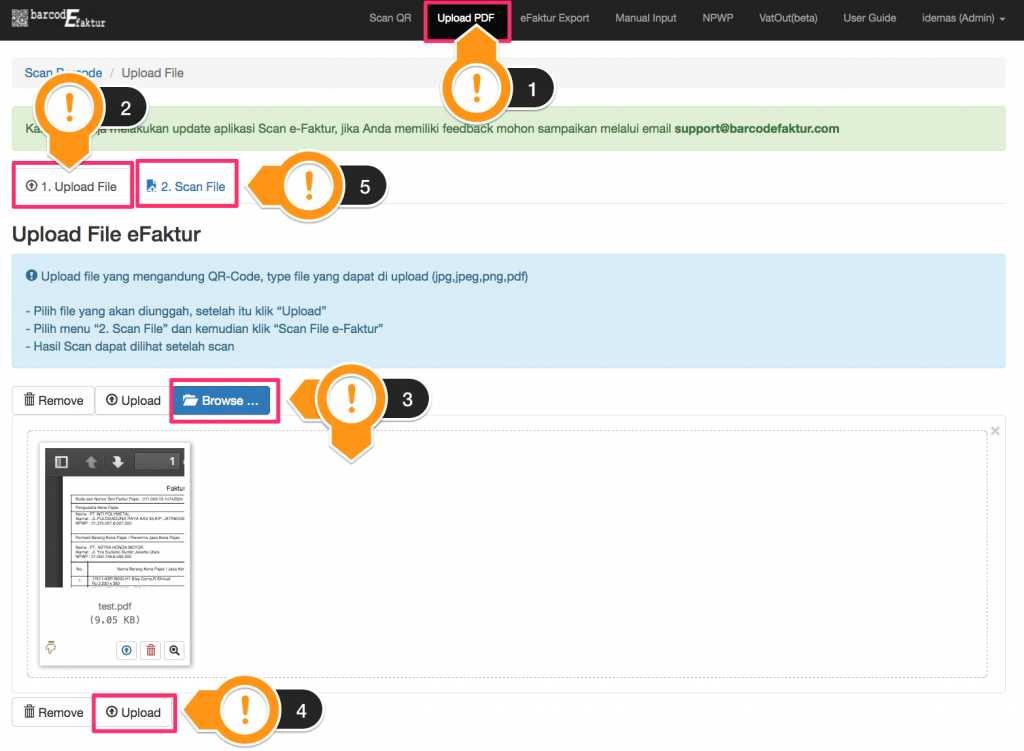
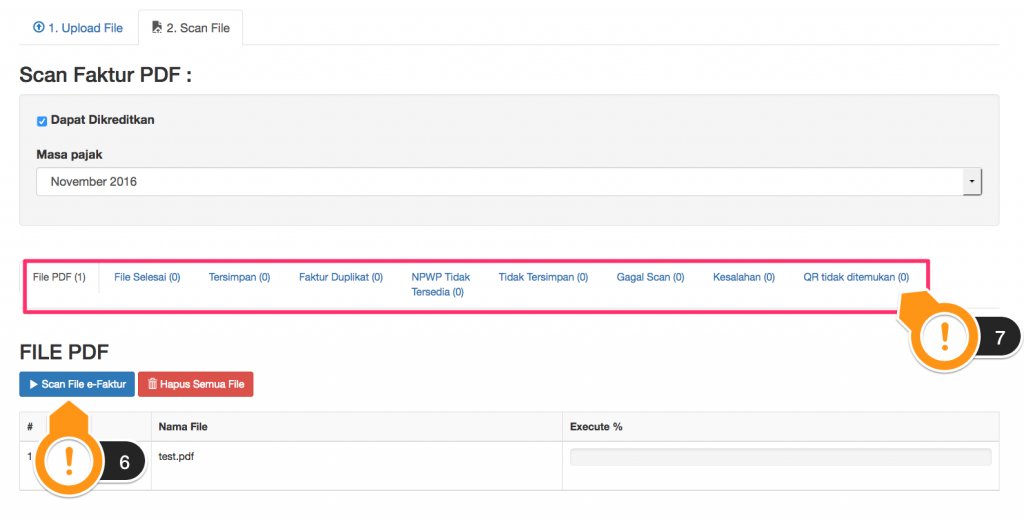
- Pilih menu “Upload PDF”
- Pilih menu “Upload File”
- Klik “Browse” atau link file dari pasar.
- Setelah file di drop, klik “Upload”
- Klik ke submenu “2. Scan File”
- Klik “Scan File e-Faktur”
- Lihat hasil summary scan